Was war neu in CREATE PLUS V2.7
Release V2.7 03/2024
Dateiversion: 15 (V2.7)
Kompatibel zu:
- EKC 3.1
- CKC 2.1
- OKC 6.6
Die Einstellungen in den Linieneigenschaften wurden erweitert.
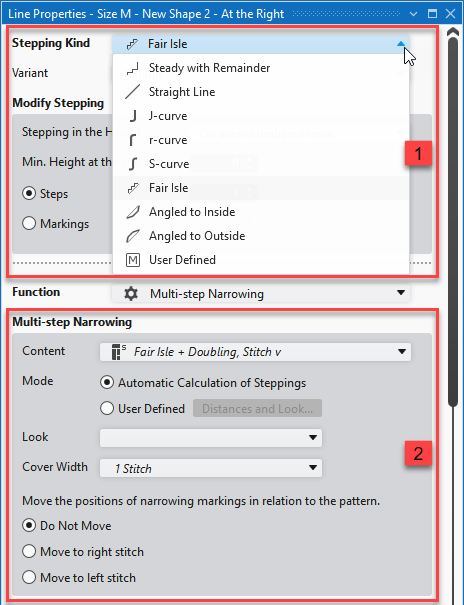
|
1 |
|
|
2 |
|
Stufungsverlauf Nutzerdefiniert
Nutzerdefinierte Linien werden ausschließlich in der Linientabelle über die Unterzeilen definiert.
Daher wird bei Auswahl des Stufungsverlaufs Nutzerdefiniert, in den Linieneigenschaften keine Stufung und keine Funktion angeboten.
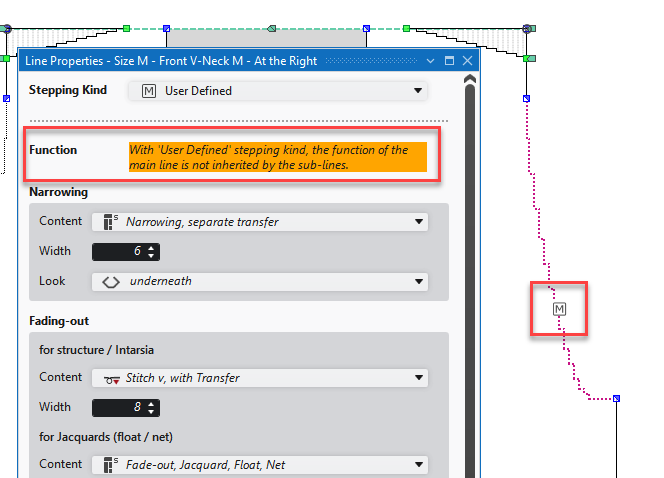
- Nutzerdefinierte Linien werden in der Linienschnitt-Ansicht mit M gekennzeichnet.
- In der Linienschnitt-Ansicht kann eine Nutzerdefinierte Linie nicht verändert werden, da die Linie durch die Unterzeilen in der Linientabelle fest vorgegeben ist.
Wird ein Start- oder Endpunkt einer Nutzerdefinierten Linie verschoben, dann verschiebt sich die gesamte Linie gleichermaßen. - Linieneigenschaften
Neue Varianten für Fair Isle im Linienschnitt.
Für den Stufungsverlauf Fair Isle gibt es im Linienschnitt vier Varianten.
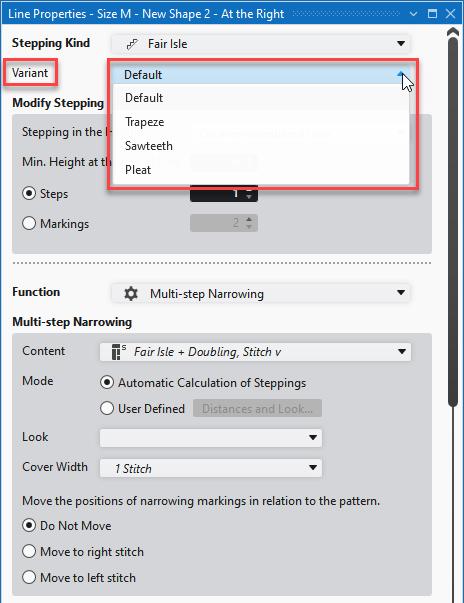
Die Varianten werden in den Linieneigenschaften zur Auswahl angeboten.
- Standard
- Stricktechnik wie bisher bei der Auswahl Fair Isle.
- Trapez
- Im Linienschnitt:
- Aufgeklappt in der Rasterform:
- Sägezahn
- Im Linienschnitt:
- Aufgeklappt in der Rasterform:
- Falte
- Im Linienschnitt:
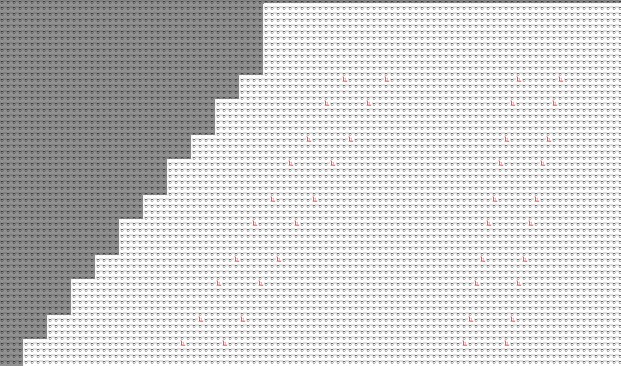
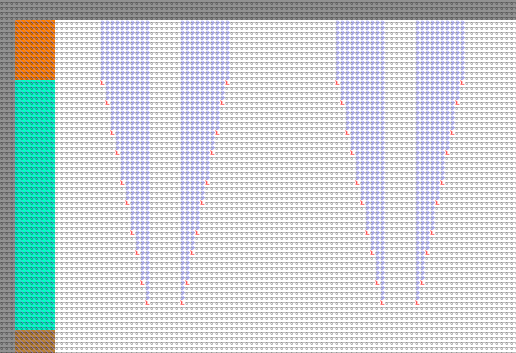
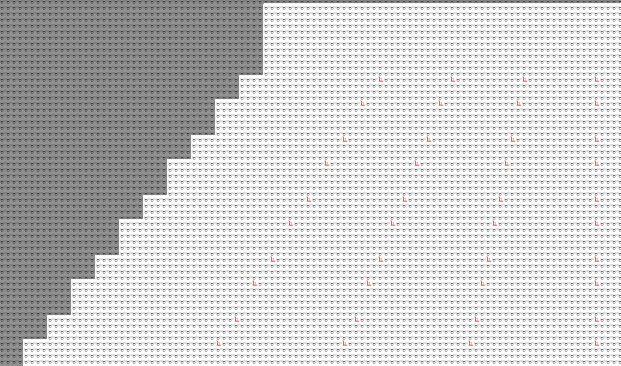
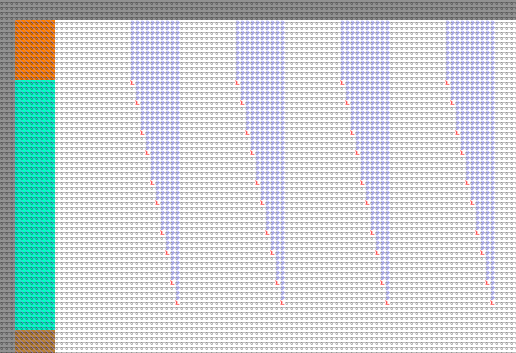
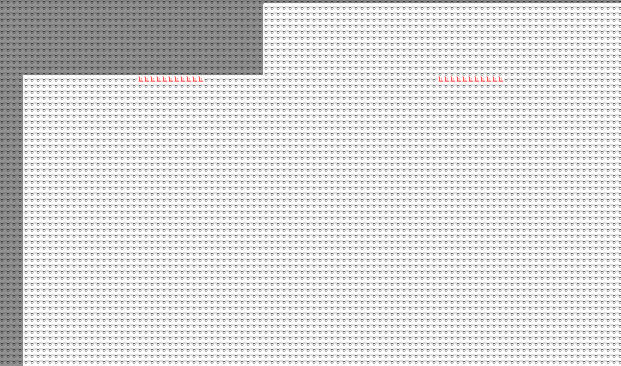
Jede Variante besitzt spezifische Optionen.
Die Varianten Trapez und Sägezahn können in der Rasterform eingeklappt und ausgeklappt dargestellt werden.
Schaltfläche Fold In/Out unterhalb der Cursor-Attribute

- Mehrstufig Mindern
Jedem Linienschnitt ist eine eigene Linientabelle zugeordnet.
Jeder Linienschnitt hat eine eigene, dem Dokumentfenster angedockte, Linientabelle.
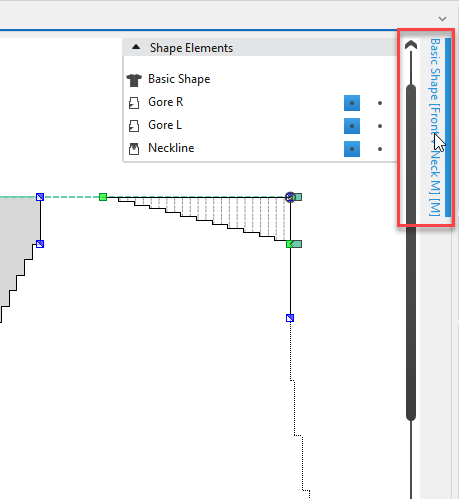
- Die Linientabelle ist standardmäßig am rechten Rand befestigt.
Diese kann an einen beliebigen Rand des Dokumentfensters gezogen werden. - Die Linientabelle lässt sich aufklappen und vom Rand lösen.
- Die Tabelle bleibt immer auf den gleichen Schnitt bezogen.
- Über die Funktion Andocken im Kontextmenü der Titelleiste, wird die Linientabelle wieder an den entsprechenden Linienschnitt angedockt.
- Eine angedockte Linientabelle wird über den Pin in der Titelleiste eingeklappt.
- Mehrere Linientabellen von verschiedenen Schnitten können gleichzeitig geöffnet und editiert werden.
- Bereiche einer Linientabelle können kopiert und in eine andere Linientabelle eingefügt werden.
- Der Aufruf der Linientabelle im Menüband Start und im Kontextmenü der Linienschnitt-Ebene ist entfallen.
- Linientabelle
Einstellbare Ansicht der Linien für rechte und linke Schnitthälften
In der Linientabelle können die Bereiche für die Schnittlinien der rechten und linken Schnitthälfte verschoben werden.
Dazu die Begrenzung zwischen den Bereichen beliebig nach oben oder unten ziehen.
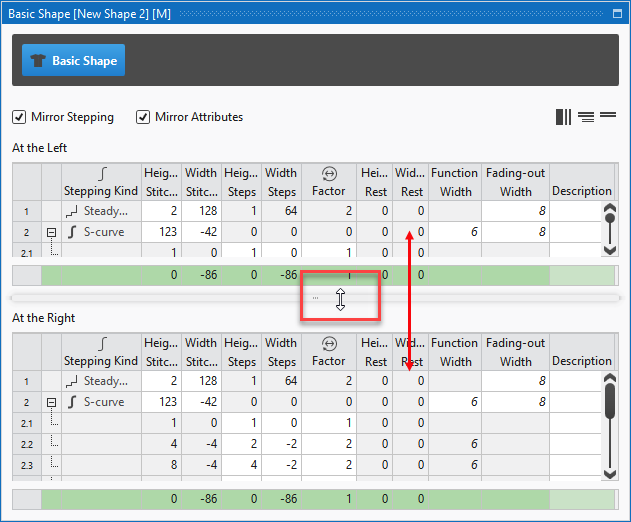
Rasterform-Vorschau eines Linienschnitts
Für jeden Linienschnitt aus dem Toolfenster Schnitte kann über das Kontextmenü eine gerasterte Ansicht geöffnet werden.
- Die gerasterte Ansicht erscheint aufgeklappt.
- Besonders hilfreich bei den Fair Isle-Varianten Trapez und Sägezahn
- Die gerasterte Ansicht kann nicht editiert werden.
- Kontextmenü auf dem Schnitt
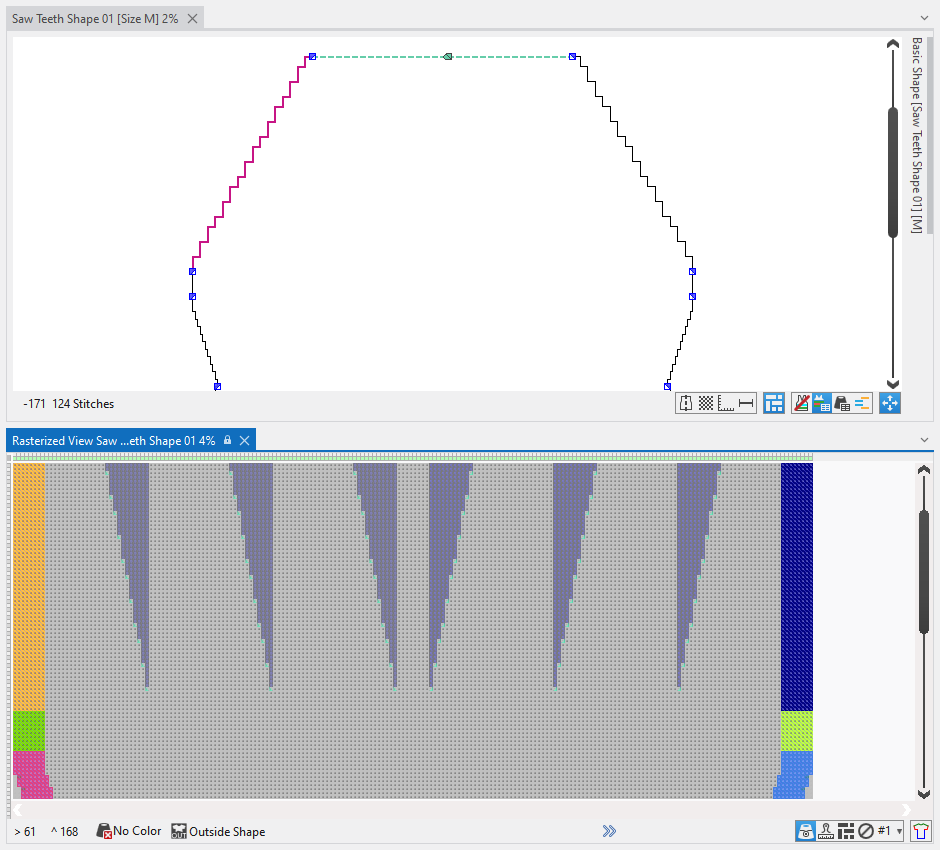
Geändertes Verhalten (≤ V2.6 vs. V2.7) von Anfängen bei aufgelegtem Schnitt
- Verhalten beim Positionieren eines Schnittes ohne Anfang auf ein Muster mit Anfang:
- Der Anfang vom Muster wird an den Schnitt gebunden.
- Wird der Schnitt auf dem Muster verschoben, dann verschiebt sich der Anfang gleichermaßen mit.
- Änderungen im Anfang können bei aufgelegtem Schnitt nur im Anfangsmodul, nicht aber im Muster vorgenommen werden.
- Wird der Schnitt wieder vom Muster entfernt, so kehrt der Anfang in seine Ausgangsposition im Muster zurück.
- Verhalten beim Laden oder Importieren eines Musters aus einer älteren Version (≤ V2.6):
- Das Muster der älteren Version hat einen aufgelegten Schnitt.
- Der Anfang in diesem Muster wurde bei aufgelegtem Schnitt im Muster bearbeitet.
Der Anfang im Muster unterscheidet sich somit vom Anfangsmodul. - Beim Importieren oder Laden dieses Musters in die Version V2.7 wird das Muster in eine Rasterform konvertiert.
Somit bleibt der bearbeitete Anfang im Muster erhalten.
Fully Fashion – Schnittdaten drucken
Verbesserte Druckfunktion für Linien- und Bemaßungsschnitte
- Im Linienschnitt- oder Bemaßungsschnitt-Editor:
Menüband Datei / Schnittdaten-Report . - Schnittdaten-Report (Ansicht)
Die einzelnen Punkte:
- Alle Schnittelemente werden in die Darstellung übernommen
- Die Schnittlinien asymmetrischer Schnitte werden für die rechte und linke Schnitthälfte getrennt dargestellt.
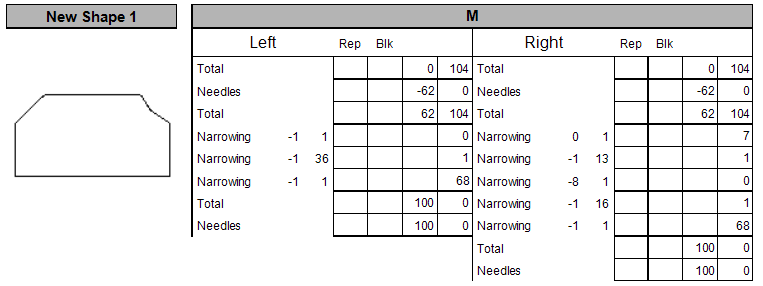
- Layouts für asymmetrische Schnitte:
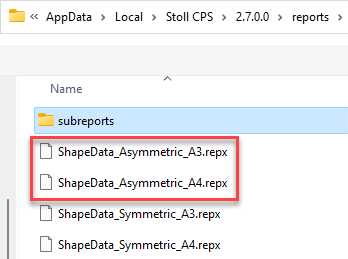
Konfigurationsvorlage im Dialog Eigene Maschinen
- Neue Funktionen für die Konfigurationsvorlage im Kontextmenü auf Einträgen unter Eigene Maschinen :
|
Konfigurationsvorlage in Datei-Explorer anzeigen |
Zeigt den Speicherort der zugewiesenen Konfigurationsvorlage. |
|
Konfigurationsvorlage auswählen |
Öffnet den Datei-Explorer zur Auswahl einer Konfigurationsvorlage. |
|
Konfigurationsvorlage bearbeiten |
Öffnet die zugewiesene Konfigurationsvorlage im Vorlagen-Editor. |
|
Konfigurationsvorlage entfernen |
Löscht die zugewiesene Konfigurationsvorlage. |
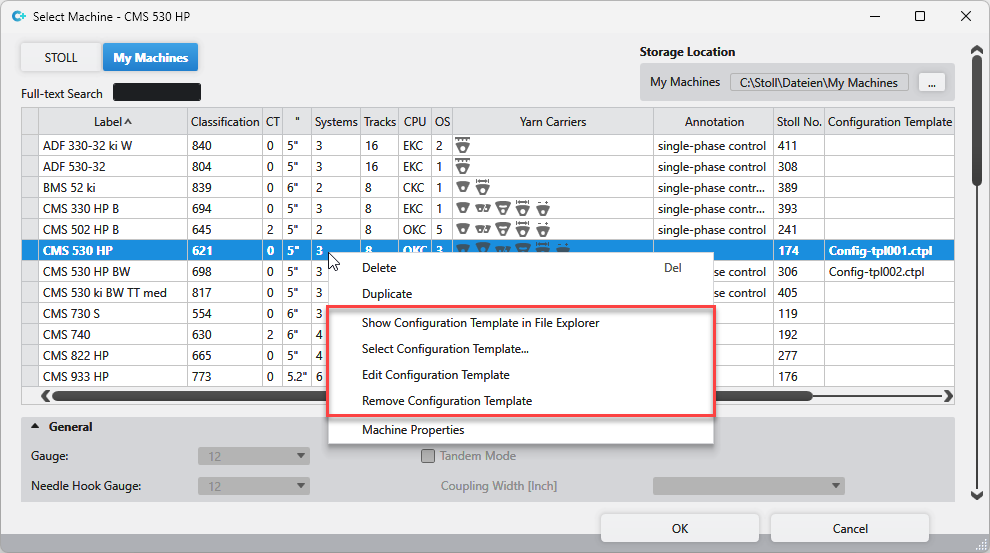
- Der Speicherort der Konfigurationsvorlage ist frei definierbar.
- Eine Konfigurationsvorlage ist zwar maschinenspezifisch.
- Eine Konfigurationsvorlage kann aber einem anderen Maschinen-Typ zugewiesen werden.
- Dabei werden nur die anwendbaren Daten übernommen.
- Konfigurationsvorlage
- Maschine auswählen
Vorlagen im Dialog Neues Muster-Projekt laden
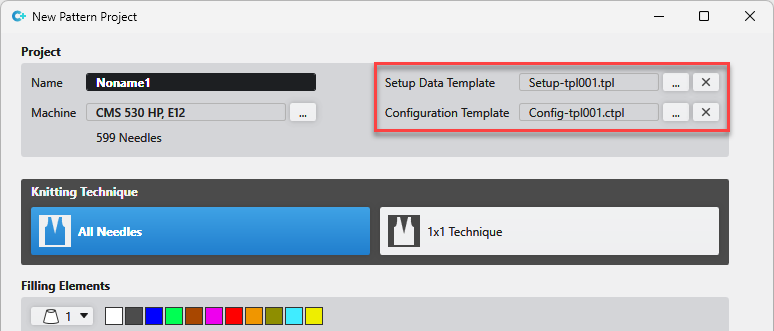
- Mit der Schaltfläche … öffnen Sie den Datei-Explorer und wählen die Vorlage aus.
- Im Dialog Neues Muster-Projekt wird die zuletzt gewählte Vorlage angeboten.
- Wenn Sie eine eigene Maschine mit bereits zugewiesener Konfigurationsvorlage gewählt haben, wird diese direkt übernommen.
- Die Setup-Daten-Vorlage wird jetzt ausschließlich über den Dialog Neues Muster-Projekt geladen.
- Die Vorgabe der Setup-Daten-Vorlage im Dialog Optionen ist entfallen.
- Neues Muster-Projekt (Dialog)
Eine eigene Funktion in der Setupdaten-Vorlage erstellen und zuweisen.
- 171
- Eine eigene Funktion für Strickteil-Abwerfen in den Musterparameter erstellen.
- 172
- Die eigene Funktion in den Musterparameter dem gesamten Projekt zuweisen.
- 173
- In Konfiguration / Sintral / Sintral-Funktion wird die eigene Funktion angezeigt, kann dort aber nicht verändert werden.
- 174
- Musterparameter als Vorlage exportieren.
- 175
- Setup-Daten-Vorlage für ein neues Muster-Projekt einsetzen.
- Die Funktionsauswahl wird in Konfiguration und in den Musterparameter angezeigt, so wie sie gespeichert wurde.
- Wenn eine Konfigurationsvorlage mit eigener Sintral-Funktion im Vorlagen-Editor geöffnet wird, dann erscheint in Konfiguration / Sintral / Sintral-Funktion der Hinweis: Eigene Funktion.
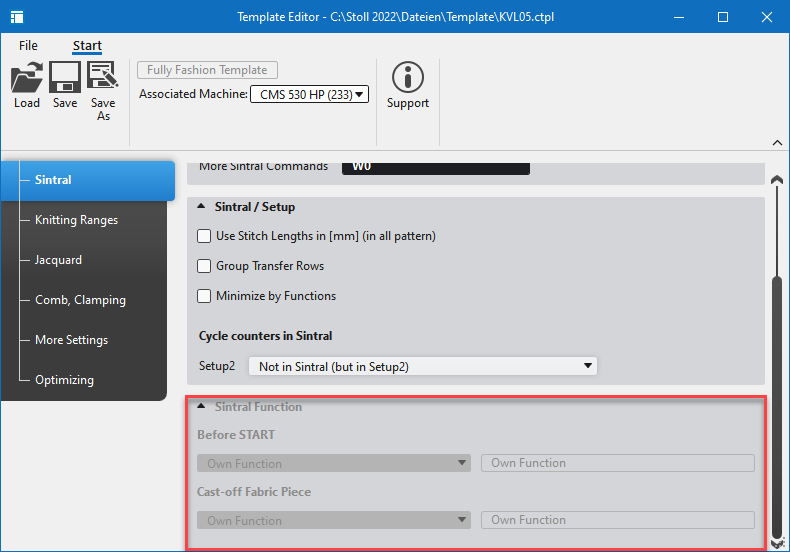
- Registerkarte Sintral
Mehrfachauswahl der Fadenführer im Toolfenster Fadenführer
Im Toolfenster Fadenführer können mehrere Fadenführer gleichzeitig ausgewählt werden.
Dadurch reduzieren sich die angebotenen Einstellungsmöglichkeiten auf folgende Auswahl:
- Fadenführer-Typ
- Randfixierung
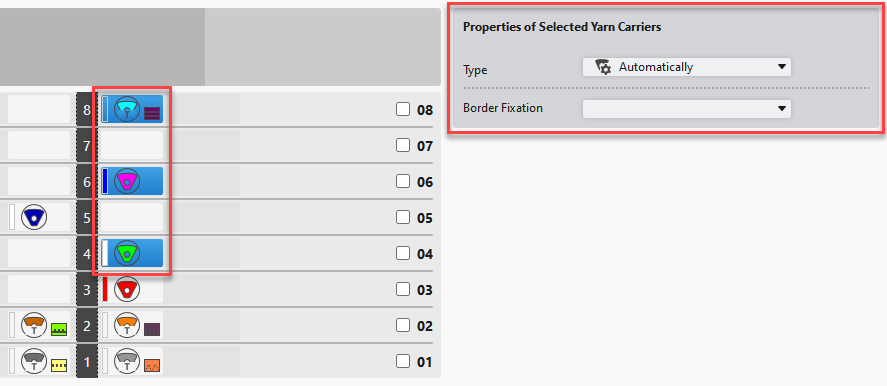
Das gleiche Verhalten ergibt sich in folgenden Situationen:
- Wenn in der Farbparameter-Tabelle oder Fadenführer-Ansicht ein Farbbereich gewählt wird, dem mehrere Fadenführer zugeordnet sind.
Z.B. beim Plattieren oder Mehrsystemig Stricken. - Wenn mehrere Farbbereiche selektiert sind, in denen unterschiedliche Fadenführer stricken.
- Registerkarte Verfügbare Garne und Fadenführer
 Vom Klemmen ausnehmen (YG:n!;)
Vom Klemmen ausnehmen (YG:n!;)
- Bei aktivem Kontrollkästchen wird der Fadenführer nicht in die Klemme, sondern an seine Position am SEN-Rand gefahren.
 Nur für ADF-Maschinen.
Nur für ADF-Maschinen. - Fadenführer-Einstellungen
Farbparameter-Tabelle
Spalte für Reihenanzahl an separater Position
Die Spalte Reihenanzahl bezieht sich nicht mehr nur auf das Ausstricken.
Der Eintrag bestimmt den Abstand zwischen Farbfeldern, ab dem ausgestrickt, geklemmt oder an den SEN-Rand gefahren wird.
Diese Spalte befindet sich deshalb nicht mehr in der Gruppe Ausstricken, sondern links im allgemeinen Bereich.
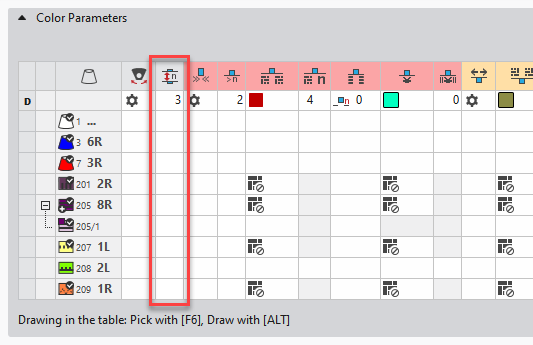
Reihen-Offset für Einstricken auch in Technikreihen
Der Reihen-Offset für Einstricken kann sowohl in Musterreihen wie auch in Technikreihen eingegeben werden.
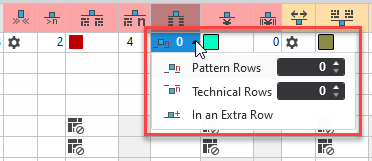
- Farbparameter
Rubriken Strickbereiche (SEN) und Tandem (YLR) wurden überarbeitet.
Toolfenster Fadenführer Rubrik Strickbereiche (SEN)
- Die Daten aus Konfiguration im oberen Bereich fallen weg.
- Die SEN-Bereiche werden mittig und übersichtlicher angezeigt.
Toolfenster Fadenführer Rubrik Tandem (YLR)
- Die Fadenführer-Belegung beider Schlitten wird angezeigt.
- Nur die Fadenführer-Spuren des rechten Schlittens können in dieser Ansicht verschoben werden.
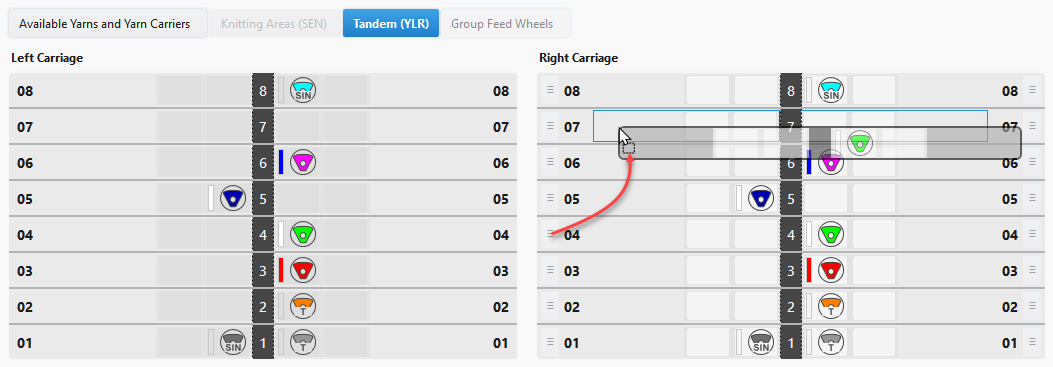
- Registerkarte Strickbereiche (SEN)
- Registerkarte Tandem (YLR)
Erkennung von geöffneten Strickelementen, Schnitten und Mustern
Geöffnete Strickelemente, Schnitte und Muster werden im Toolfenster mit der Beschriftung OPEN gekennzeichnet.
- Geöffnet
Grau hinterlegte Beschriftung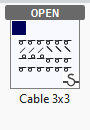
- Geöffnet und aktiv
Blau hinterlegte Beschriftung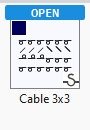
Kennzeichen für geänderte STOLL-Maschinen
Wenn Sie im Dialog Neues Muster-Projekt eine STOLL-Maschine auswählen, dann können Sie gleichzeitig Einstellungen für diese Maschine vornehmen.
- Die Einstellungen der Maschine entsprechen dann nicht mehr dem STOLL-Standard.
- Neben der Maschinen-Bezeichnung erscheint ein orangener Knopf, der die Abweichung vom STOLL-Standard erkennbar macht.
- Durch Klick auf den orangenen Knopf nehmen Sie die Änderungen wieder zurück.
Die Einstellungen der Maschine entsprechen dann wieder dem STOLL-Standard.
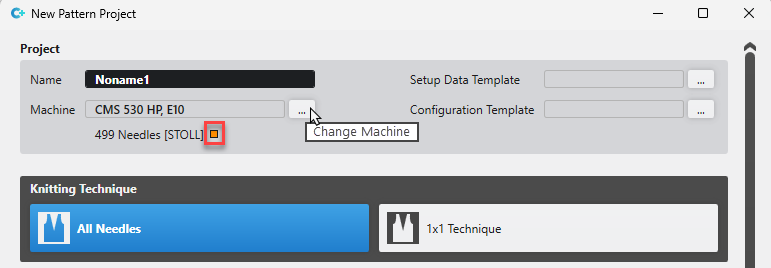
Neue Funktion Zeichnen mit Selektion
- Im Menüband Start / Gruppe Ändern
- Im Menüband Selektion
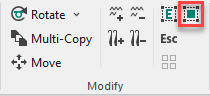
Mit Zeichnen mit Selektion wird beim Zeichnen der Bereich gleichzeitig selektiert.
- Bei additivem Zeichnen wird die Selektion additiv hinzugefügt.
Mit STRG - Bei subtraktivem Zeichnen wird die Selektion entfernt.
Mit STRG + ALT - Ändern (Gruppe)
Gruppen und Aufträge im Dialog Mehrfachbearbeitung
Im Dialog Mehrfachbearbeitung wird die Einstellung aus dem Toolfenster Muster berücksichtigt.
Das Arbeiten mit Gruppen und Aufträgen wird gleichermaßen übernommen.
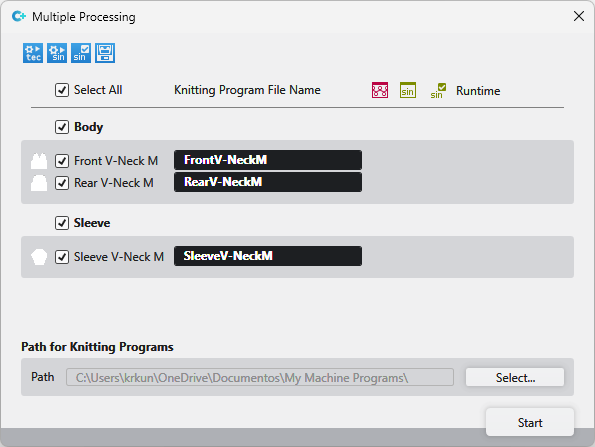
- Mehrfach-Bearbeitung (Gruppe)
Eigenständiger Editor für Sintral-Funktionen in den Setup-Daten
In den Musterparameter , Registerkarte Sintral befinden sich diese Rubriken:
- Funktionsaufruf (F:)
- Sintral-Anweisung / PRINT
- Sintral-Funktion
Funktionen und Sintral-Befehle editieren Sie im eigenständigen Sintral-Editor deutlich einfacher, schneller und übersichtlicher.
- 176
- Eine Funktion auswählen.
- 177
- Im unteren Bereich auf Bearbeiten klicken.
- Der Funktions-Editor erscheint.
- 178
- Funktion wie gewünscht bearbeiten.
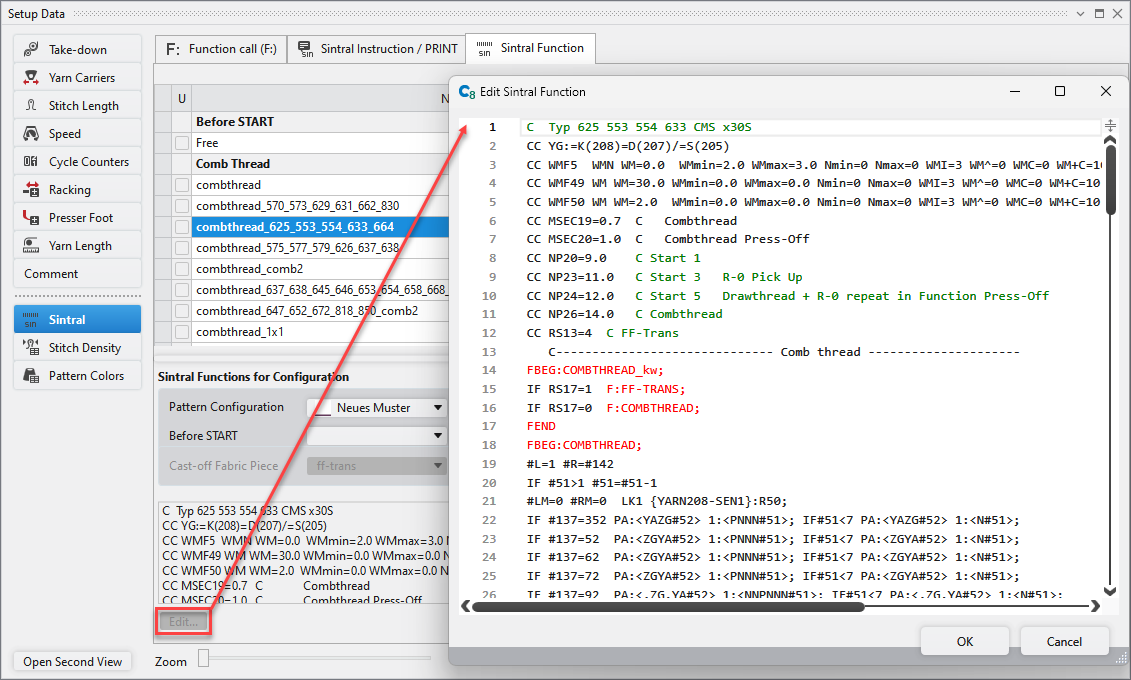
Sintral-Funktionen in den Setup-Daten zuweisen
Sintral-Funktionen für Vor START und Strickteil-Abwerfen werden jetzt auch direkt in den Setup-Daten zugewiesen.
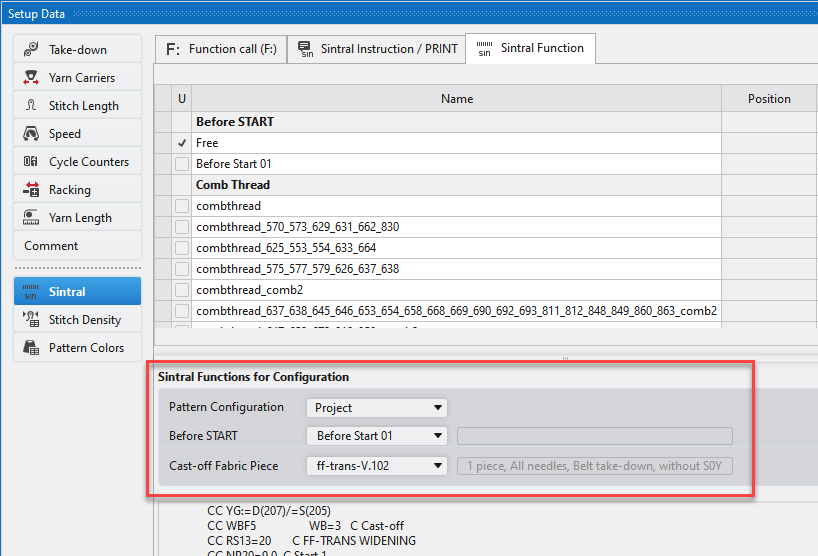
- 179
- Wählen Sie ein Muster oder das gesamte Projekt.
- 180
- Wählen Sie die Funktion für Vor START.
- 181
- Wählen Sie die Funktion für Strickteil-Abwerfen.
 Diese Auswahl ist in Konfiguration / Sintral nicht mehr möglich.
Diese Auswahl ist in Konfiguration / Sintral nicht mehr möglich.
Dort befindet sich eine Verknüpfung auf die Sintral-Funktionen der Setup-Daten.
 Die Auswahl für das Projekt wird mit der Setupdaten-Vorlage gespeichert.
Die Auswahl für das Projekt wird mit der Setupdaten-Vorlage gespeichert.
- Funktionsaufruf
- Sintral-Anweisung / PRINT
- Sintral-Funktion
Spalte Beschreibung wurde in mehrere Toolfenster eingefügt
In den Tabellen Plattierfarben, Mehrsystemfarben, Garnzuordnung und Linientabelle gibt es jetzt auch eine Spalte Beschreibung .
Lineal in der Gestrick-Ansicht
Am linken und am oberen Rand der Gestrick-Ansicht
Die Maßeinheit (cm oder Zoll) legen Sie im Dialog Optionen - Projekteinstellungen für neue Projekte fest.
- Gestrick-Ansicht
Überarbeitung des Dialogs Optionen
Die Registerkarten des Dialogs Optionen wurden zum Teil umbenannt und aktualisiert.
Die Funktionen innerhalb der Registerkarten wurden vereinfacht, einheitlicher gestaltet und besser organisiert.
- Optionen
Intel® Core™ Desktop-Prozessoren der 12. + 13. Generation unterstützen die Gestrickvorschau nicht fehlerfrei.
- Im Fehlerfall das Kontrollkästchen
 Darstellungsfehler durch neuste Intel-Prozessoren korrigieren aktivieren.
Darstellungsfehler durch neuste Intel-Prozessoren korrigieren aktivieren.
Registerkarte Datei -> Dialog Optionen -> Registerkarte Allgemein -> Rubrik Grafikeinstellungen
Optionen -> Registerkarte Allgemein -> Rubrik Grafikeinstellungen - Deaktivieren Sie diese Funktion wieder, falls die Darstellung fehlerhaft wird.
Im Dialog Eigenschaften eines Garns oder Garn aus Bild können die Farbstellungen besser verwaltet werden.
- Über die Pfeile in den Farbstellungen, können diese in ihrer Anordnung verschoben werden.
- Die Anordnung kann auch über Drag&Drop auf den Farbstellungen verändert werden.
- Zur besseren Übersicht kann der Dialog beliebig vergrößert werden.
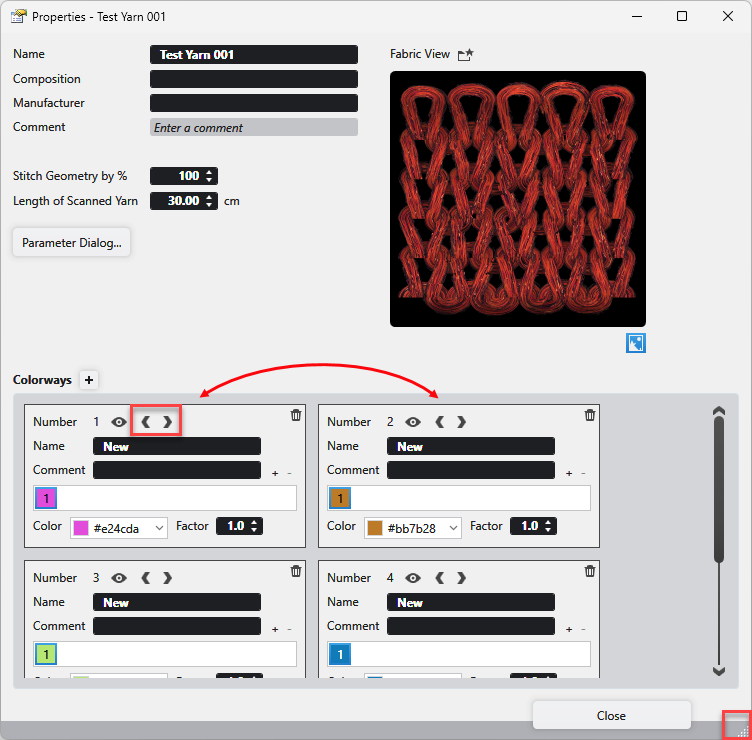
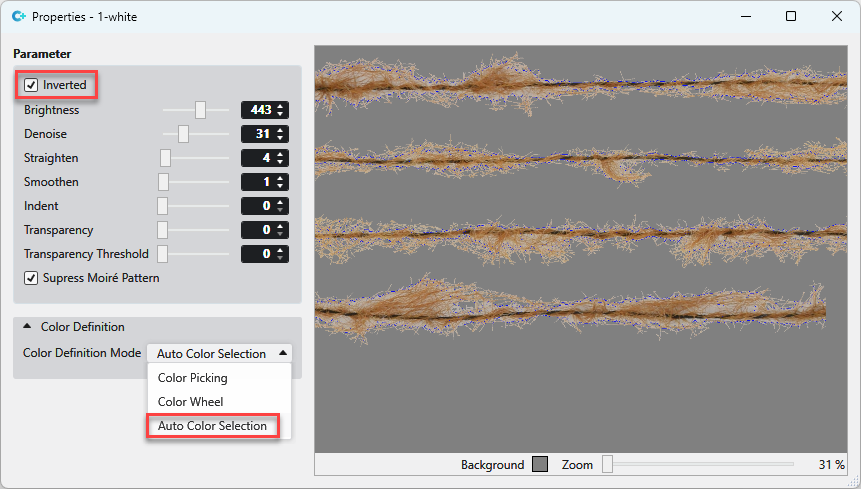
- Mithilfe der Funktion
 Inverted im Parameter-Dialog können jetzt auch Garne, die auf hellem Hintergrund gescannt sind, kontrastreich verarbeitet werden.
Inverted im Parameter-Dialog können jetzt auch Garne, die auf hellem Hintergrund gescannt sind, kontrastreich verarbeitet werden.
Dafür stehen wie gehabt alle Parameter zur entsprechenden Einstellung zur Verfügung. - Für die Farbdefinition gibt es zusätzlich die Funktion Auto-Farbauswahl.
Diese Funktion wählt aus dem Farbrad automatisch die im Garn am meistvertretene Farbe aus.